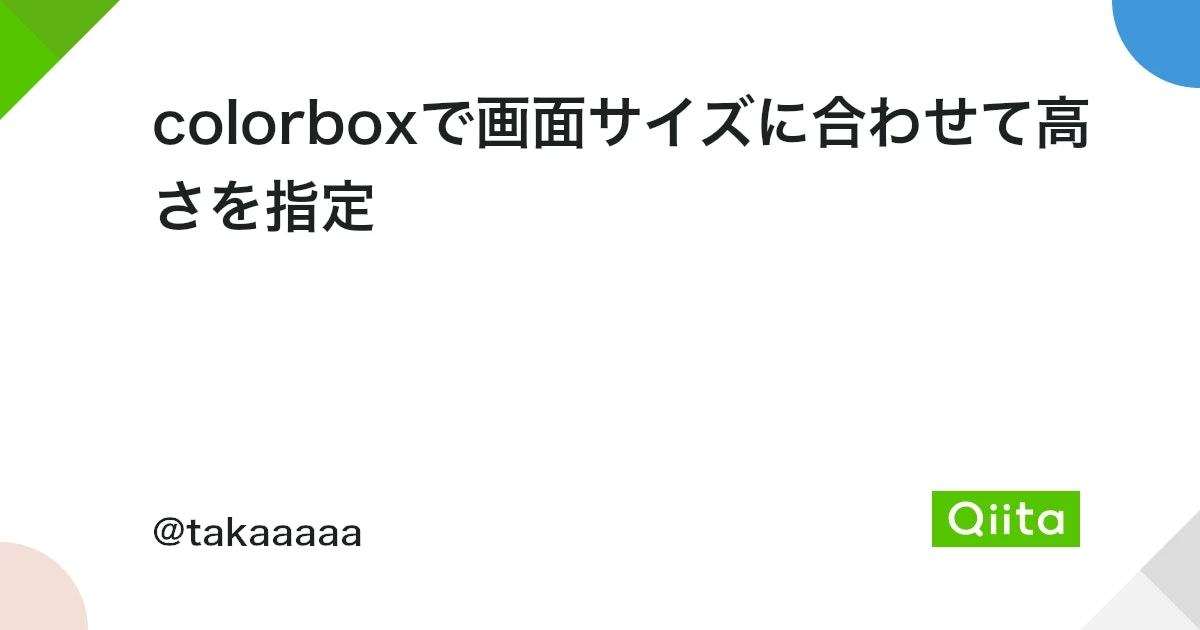
Colorbox サイズ変更完全ガイド:簡単にポップアップサイズを調整!
**説明:** Colorboxは、様々なタイプのポップアップウィンドウを作成できる強力なjQueryプラグインです。この記事では、プラグインオプション、CSSスタイル、JavaScriptコードなど、Colorboxポップアップのサイズを変更する様々な方法について詳しく説明し、ウェブサイトのニーズに合わせてポップアップサイズを簡単にカスタマイズできるようにします。
Colorbox サイズ変更方法详解
1. プラグインオプションでサイズを設定する
- `width`: ポップアップの幅を設定します。ピクセル値、パーセンテージ、または "auto" を指定できます。
- `height`: ポップアップの高さを設定します。ピクセル値、パーセンテージ、または "auto" を指定できます。
例:
<script>
$(document).ready(function(){
$(".example").colorbox({width:"50%", height:"50%"});
});
</script>
2. CSSスタイルでサイズを変更する
- `inline` スタイルを使用して、ポップアップ要素の幅と高さを直接変更します。
- カスタムCSSクラスを作成し、 `className` オプションを使用してポップアップに適用します。
例:
<style>
#cboxContent {
width: 600px !important;
height: 400px !important;
}
</style>
3. JavaScriptで動的にサイズを調整する
- `cboxResize` 関数を使用して、必要に応じてポップアップサイズを調整します。
- `cbox_complete` イベントを監視し、ポップアップの読み込みが完了したらJavaScriptコードを実行してサイズを変更します。
例:
<script>
$(document).bind('cbox_complete', function(){
$.colorbox.resize({width: "80%", height: "80%"});
});
</script>
注意事項
- パーセンテージを使用してサイズを設定する場合、ポップアップはブラウザウィンドウのサイズに合わせて調整されます。
- `!important` はCSSスタイルを強制的に適用できますが、使用には注意が必要です。
- 動的にサイズを調整する場合は、ポップアップの内容が完全に読み込まれていることを確認してください。
まとめ
上記の方法を使用することで、Colorboxポップアップのサイズを柔軟に制御し、ウェブサイトのデザインやコンテンツ表示のニーズに完全に適合させることができます。
参考文献
Q&A
-
質問: Colorboxポップアップのサイズを変更するにはどうすればよいですか?
回答: Colorboxポップアップのサイズを変更するには、プラグインオプションを使用するか、CSSスタイルで直接変更するか、JavaScriptを使用して動的に調整することができます。 -
質問: Colorboxポップアップの幅と高さをパーセンテージで設定できますか?
回答: はい、`width` および `height` オプションにパーセンテージ値を指定することで、ポップアップのサイズをブラウザウィンドウのサイズに対する割合として設定できます。 -
質問: Colorboxポップアップのサイズを変更する際に、コンテンツがはみ出してしまう場合はどうすればよいですか?
回答: コンテンツがはみ出してしまう場合は、`overflow` プロパティをCSSに追加して、コンテンツの表示方法を制御することができます。例えば、`overflow: hidden;` と設定すると、はみ出したコンテンツは非表示になります。
その他の参考記事:jquery colorbox